十四、网络考试系统的制作
采用Authorware 7.02软件来编程、设计网络机考系统(以下简称机考系统),编程简单,操作方便,容易普及。并且该机考系统自动化程度高,能随机组卷、自动阅卷、自动统计和成绩管理等工作,大大减少了各考务环节的工作量,节省了纸张、实现考试无纸化,提高了工作效率。
(一) Authorware 7.02机考系统的特点
Authorware 7.02采用图标来组织程序流程线,使创作的机考系统逻辑性强,便于组织管理,整个程序也比较紧凑高效,主要特点如下:
1.思路清晰,逻辑结构强
Authorware 7.02机考系统采用模块化的创作工具和图标化的流程线,使机考系统由多个模块组成,每个模块由图标组成,具有较强的逻辑结构。
2.操作界面友好、生动
Authorware 7.02提供了多样化的处理工具和强大的交互功能,利用这些工具可以很容易制作生动的图片信息和渲染气氛的音乐,并提供多样的交互响应类型,使机考系统操作界面友好。
3.自动化程度高,效率高
机考系统,无纸化操作,减少考务环节,减少工作量,学生输入姓名、学号等信息后,机考系统即可随机组题,供学生考试。学生答题后,系统自动阅卷,及时反馈学生成绩,方便学生查分、教师统分,提高工作效率,节省试卷印刷。
(二) Authorware 7.02制作机考系统的步骤
用Authorware 7.02制作机考系统实际上是利用各种图标将文字、声音、动画等媒体素材按照一定的顺序组装起来,然后设置其控制和交互方式,最后制作出一个完整的机考系统,再将其打包发行。
1.机考系统脚本的考虑
脚本是机考系统的剧本,它决定了一个机考系统的结构、流程,体现了制作者的思路和意图。脚本的编制应该充分考虑到教学目的和要求,并充分设想到播放及制作的各个细节。脚本编制完毕后,就应付诸于机考系统制作的全过程,以保持机考系统整体效果的统一和制作的快速有效。
2.试题准备
试题的编制是制作机考系统的关键,也是制作的难点所在,试题的准备,必须符合教学要求,符合计算机的表现形式,具有较强的科学性和教育性。不能马虎,必须仔细斟酌,推敲。
3.设计机考系统的流程
设计机考系统的流程一般有以下几个基本步骤:
(1)首先在主流程线上建立程序框架。根据知识结构体系设置若干个群组,每个群组对应一个知识单元的表述,建立框架结构。
(2)设置各个群组图标的属性、运行后的流向等。
(3)使用各种素材来完成各个图标中的内容。
(4)调试和运行机考系统程序。
(三)实例
以《课件制作》机考系统为例,讲述Authorware 7.02制作机考系统的技巧。假设《课件制作》机考系统包含登录画面、试题、分数统计三个群组模块,而试题模块包含试题1、试题2……试题N等若干套试题,每套试题又包含判断题、单项选择题、多项选择题三个部分。主流程层如图6-73所示:

图6-73 机考试卷流程图
1.登录模块设计
(1)建立流程线:拖动2个交互图标、2个计算图标、1个显示图标到流程线上,并分别命名。流程和效果图如图6-74所示。
(2)编辑“登录封面”显示图标:在显示图标中输入:“《多媒体CAI课件制作》考试系统!”、“输入姓名”、“输入考号”等文字,并设置文字的大小、位置。
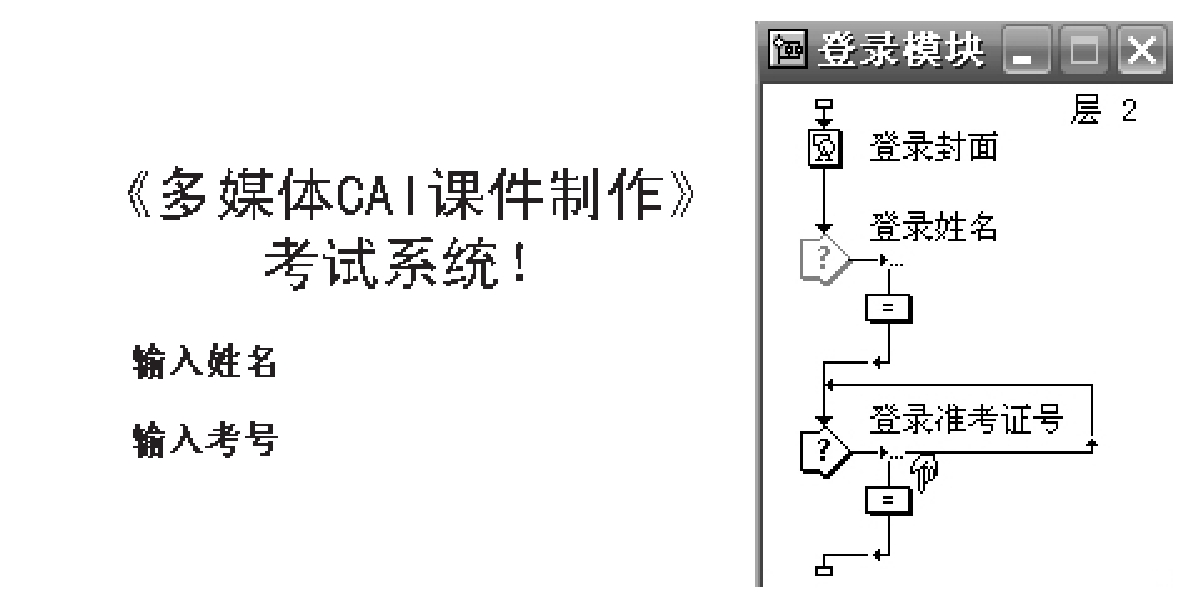
图6-74 “登录模块”流程和效果图
(3)编辑“姓名输入”交互图标、计算图标:用鼠标左键选择1个交互图标和计算图标到主流程线上,并对交互图标作如下属性设置:类型:“文本输入”;擦除:“在下一次输入之前”;分支:“退出交互”。在计算图标中输入: Name:= EntryText。(用于统计分数时显示考生姓名)
(4)编辑“考号输入”交互图标、计算图标:用鼠标左键选择1个交互图标和计算图标到主流程线上,并对交互图标作如下属性设置:类型:“文本输入”;擦除:“在下一次输入之前”;分支:退出交互。在计算图标中输入: Num:=EntryText。(用于成绩统计时显示准考证号)
2.“试题”模块设计
试题包含试卷1、试卷2……试卷N等若干套试题,每套试题又包含判断题、单项选择题、多项选择题三个部分。只要掌握了试卷1的设计制作,即可完成试卷2、试卷3……试卷N的设计制作。
(1)建立流程线:拖动1个擦除图标、1个显示图标、1个计算图标、1个判断图标、4个群组图标到流程线上,并分别命名,如图6-75所示。
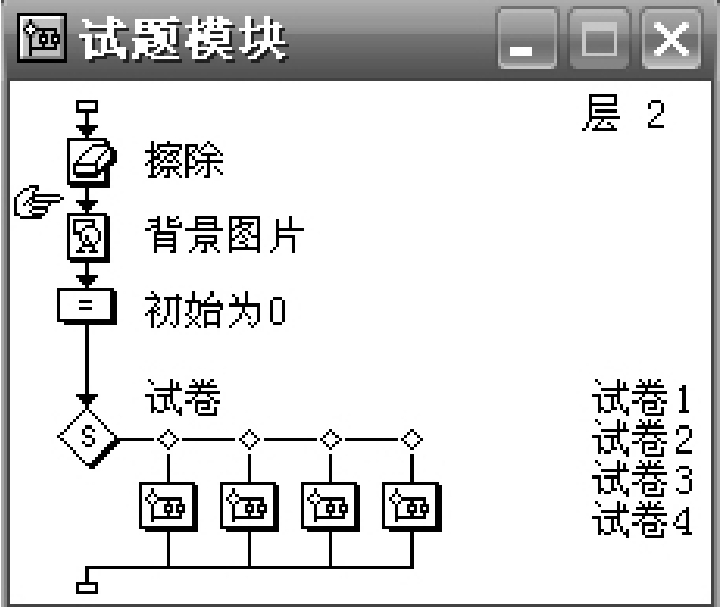
图6-75 “试题模块”流程图
(2)“初始为0”计算图标的设计:该图标的作用是把用来记数的字母初始化为0。我们用X来记录答对题目的分数和,用T记录答对题的数目,用F记录答错题的数目。在计算图标中输入:
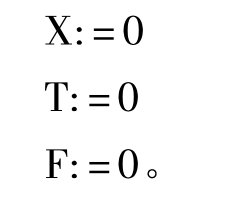
(3)“试卷”判断图标的设计:用鼠标左键在流程线上建立判断图标,并对判断图标属性作如下设置:时限: 3600秒,即一小时内完成考试;分支:随机分支路径,即随机组卷。
3.“试卷1”模块的设计
试卷1包含判断题、单项选择题、多项选择题三个部分,流程图如图6-76所示。
(1)判断题的设计。设判断题有N道题,只要掌握了第一题的设计,即可以此类推设计其余判断题。

图6-76 试卷1“判断题”、“单选题”、“多选题”的流程图
判断题1由初始计算图标、交互图标、记录对、错、下一题的计算图标组成,流程和效果如图6-77所示。
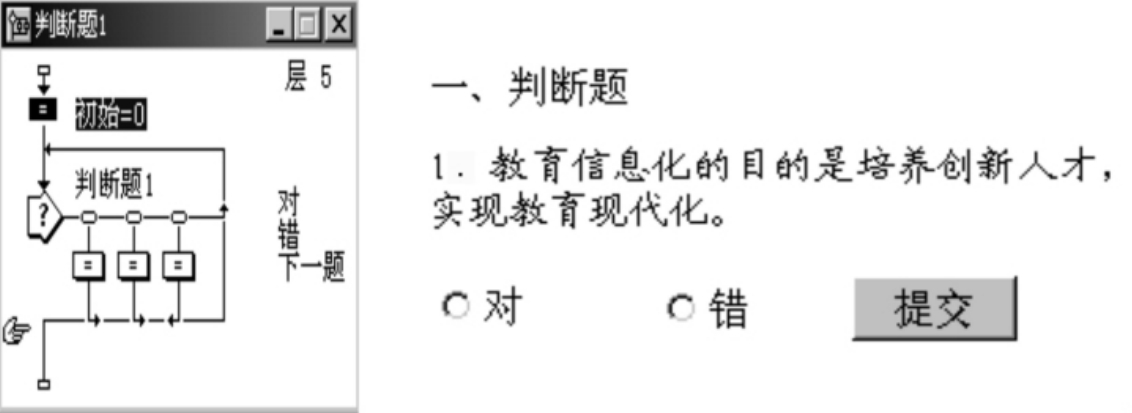
图6-77 “判断题1”效果流程图
①初始化:首先把记录答案对、错的字母初始化为0,在这里,我们用T1记录第一题的“对”,用F1记录第一题的“错”,在计算图标中输入: T1:= 0,F1:=0即可完成初始化。
②编辑“判断题1”交互图标:建立1个交互图标,命名为“判断题1”,并双击“判断题1”交互图标,打开编辑窗口,利用文本工具输入题目内容。
③编辑计算图标,在“判断题1”交互图标的右边建立3个计算图标,分别命名为:对、错、下一题。并分别在所对应的计算图标中输入如图6-78所示的计算语句。

图6-78 “对”、“错”、“下一题”计算图标的内容图
“下一题”计算图标中的语句,其解释如下:只要选择了“对”,没有选择“错”,就可以得到2分,并在记录答对题的T中增加1。反之,没有得分,在记录答错题的F记录中增加1。
④设置计算图标属性:“对”、“错”计算图标属性中,类型:“按钮”,分支:重试,擦除:在下一次输入之后。“下一题”计算图标属性:类型:“按钮”,分支:退出交互,擦除:在下一次输入之后。
⑤编辑计算图标形状:计算机默认的按钮图标是“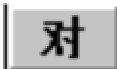 、
、 、
、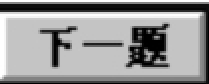 ”形状,为了考试需要,我们要把它改为“
”形状,为了考试需要,我们要把它改为“ 、
、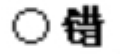 、
、 ”形状。
”形状。
方法步骤是:选择“对”计算图标,并打开其图标形状编辑框,选择“标准W INDOWS3.1录音机按钮系统”即可。以此类推,即可改变“错”计算图标的形状。“下一题”计算图标的形状不用改变。
⑥编辑画面布局:双击“判断题1”交互图标,调整“ 、
、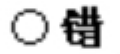 、
、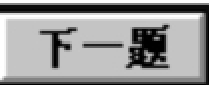 ”按钮和题目的位置即可。
”按钮和题目的位置即可。
(2)单选题的设计。假设单选题有N道题,只要掌握了第一题的设计,即可以此类推设计其余单选题。单选题由初始计算图标、交互图标、记录答案A、B、C、D和下一题的计算图标组成,效果和流程如图6-79所示。
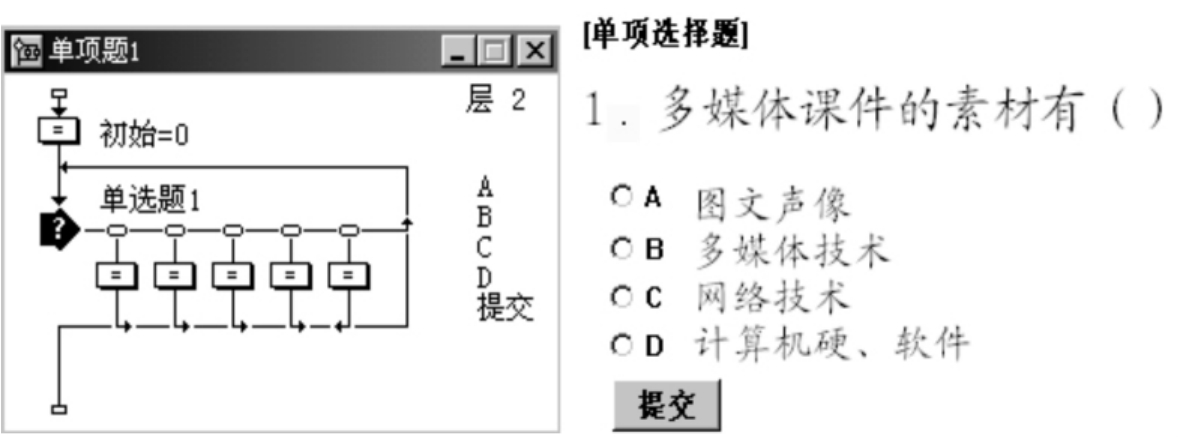
图6-79 “单项题1”效果流程图
①初始化:首先把记录答案A、B、C、D的字母初始化为0。在这里,我们用A1、B1、C1、D1分别记录第一题的A、B、C、D四个答案,并在“初始化”计算图标中输入:
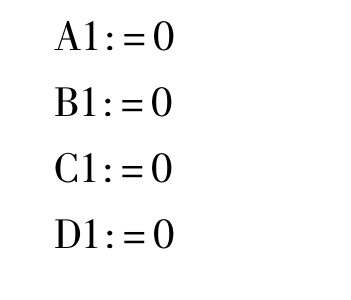
即可完成初始化。
②编辑“单选题1”交互图标:建立1个交互图标,命名为“单选题1”,并双击“单选题1”交互图标,打开编辑窗口,利用文本工具输入题目内容。
③编辑计算图标:在“单选题1”交互右边建立5个计算机图标,分别命名为: A、B、C、D提交。分别在A、B、C、D计算图标编辑窗口中输入: A1:=~A1,B1:=~B1,C1:=~C1,D1:=~D1语句。在“提交”计算图标中输入如图6-80所示的语句。

图6-80 单选题1“提交”计算图标的内容图
“提交”计算图标中的语句,解释如下:选择“A”答案是正确的,选择其余的答案都是错误的。只能选择“A”,没有选择其余答案,就可以得到2分,并在记录答对题的T中增加1。反之,没有得分,在记录答错题的F记录中增加1。
④设置计算图标属性: A、B、C、D计算图标的属性设置和判断题中的“对”、“错”计算图标属性设置相同,“提交”计算图标的属性和判断题中“下一题”计算图标属性相同。
⑤编辑计算图标形状:和判断题中改变图标形状的方法相同。
⑥编辑画面布局:双击“单选题1”交互图标,调整“ ”按钮和题目的位置即可。
”按钮和题目的位置即可。
(3)多选题的设计。多选题的流程图、图标属性和单项选择题的基本相同,初始化、建立交互图标、计算图标、改变图标形状、设置图标属性和单项选择题的操作步骤是一样的,只是在“提交”计算图标中的内容有所不同。多选题1的效果流程如图6-81所示。
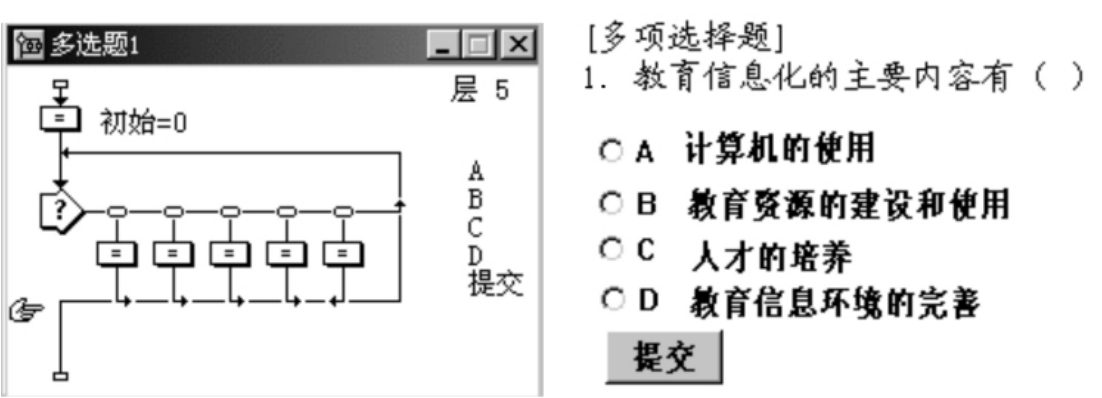
图6-81 “多选题1”的效果流程图
在这里,记录A、B、C、D答案的字母变量不能和单选题相同。比如用x1a、x1b、x1c、x1d分别表示第一个多项选择题的四个答案。
假设第一个多选题的正确答案是B、C、D,那么在“提交”计算图标中输入图6-82所示的内容即可。
“提交”计算图标中的语句,解释如下:选择“B、C、D”答案是正确的,只要选择了答案A就是错误的。只有选择“B、C、D”答案,而没有选择答案A,就可以得2分,并在记录答对题的T中增加1。反之,没有得分,在记录答错题的F记录中增加1。

图6-82 多选题1“提交”图标的内容
4.成绩统计模块设计
成绩统计模块,主要由4个计算图标、2个交互图标和1个显示图标组成,其流程图如图6-83所示。因为有4套试卷,允许考生答题3次,以最高分记录成绩,所以,流程图里设计了“比较”、“重做”、“登分”按钮,以便考生自由选择。
(1)编辑“比较”计算图标。“比较”计算图标,主要完成考生答题次数的控制,考生每答题一次,系统执行“比较”图标而自动记录次数,在3次答题次数内,考生按“重做”按钮可以重新答题,反之,强行进入“登分”页面。“比较”图标的程序如下:
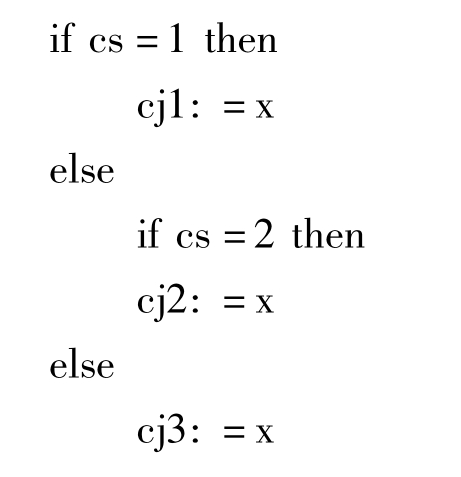
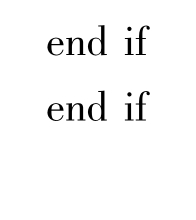
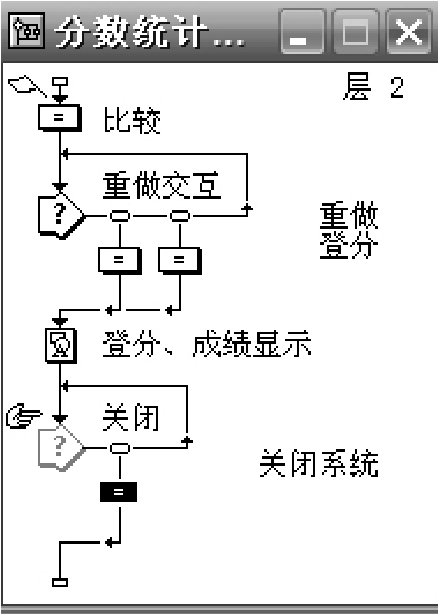
图6-83 成绩统计模块流程图
(2)编辑“重做交互”图标。“重做交互”图标的功能,完成考生姓名、考号、成绩、答题次数的显示和“重做”、“登分”选择。
打开“重做交互”图标,并在交互显示界面中输入如图6-84所示的文字,以便显示考生“姓名”、“考号”、“成绩”、“答题次数”的内容。
(3)编辑“重做”图标。“重做”图标,根据答题次数,决定程序是否允许考生重做。其程序语句如下:
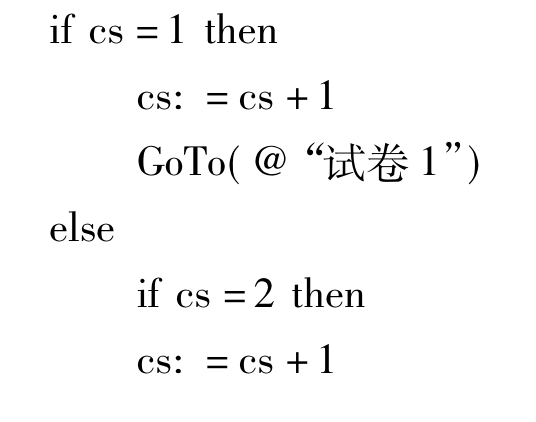
GoTo(@“试卷1”)
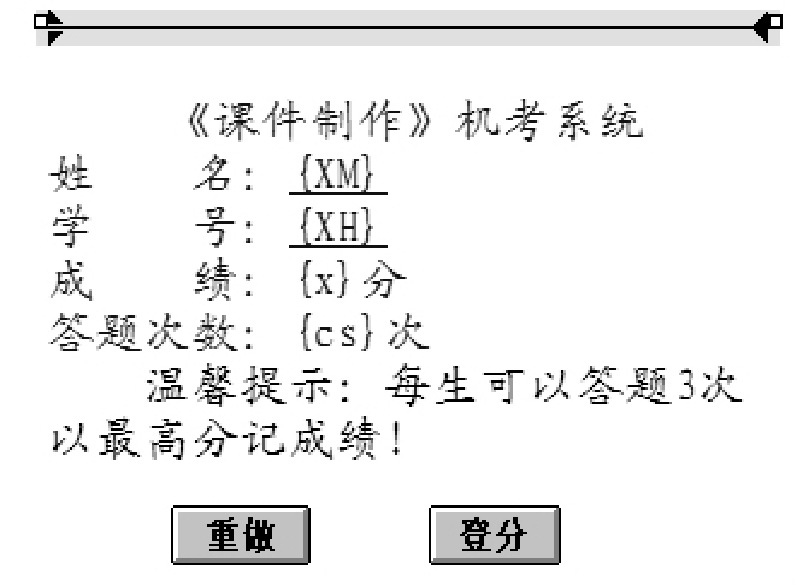
图6-84 “重做交互”图标文字输入图
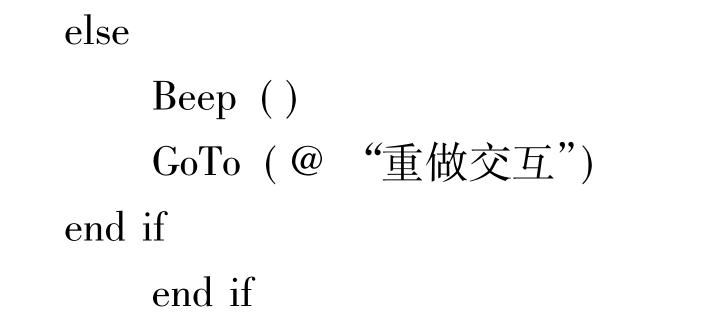
(4)编辑“登分”图标。“登分”图标,完成考生目前的最高分统计,并跳转到“登分1”图标,其程序语句如下:
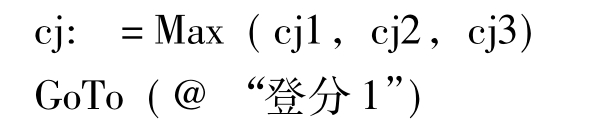
(5)编辑“登分、成绩显示”图标。“登分、成绩显示”图标主要完成考生信息、成绩的显示,其文字内容如图6-85所示:
(6)完成“关闭系统”图标。“关闭系统”图标完成系统关闭功能,其语句为: Quit()。
至此,分数统计模块制作完毕,“重做交互”、“登分”效果图分别如图6-86、6-87所示。

图6-85 登分、成绩显示“文字输入”图

图6-86 第一次答题“重做交互”效果图
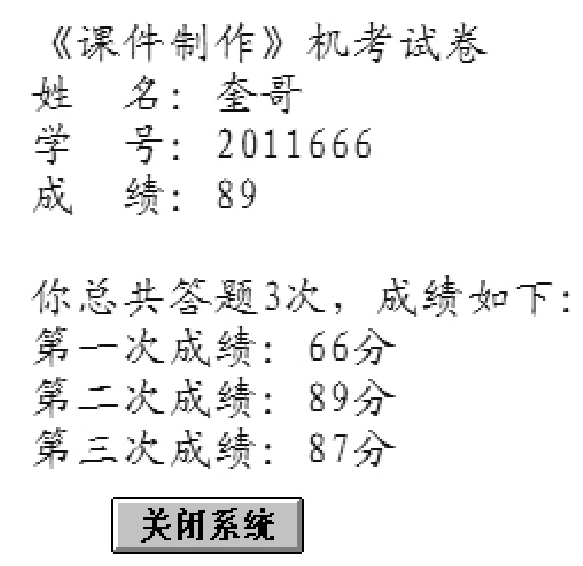
图6-87 第三次答题后“登分”效果图
免责声明:以上内容源自网络,版权归原作者所有,如有侵犯您的原创版权请告知,我们将尽快删除相关内容。
















